Como criar uma postagem no WordPress
Publicados: 2022-10-23Supondo que você queira um guia passo a passo: 1. Faça login na sua conta do WordPress. Se você não tiver uma conta, crie uma em wordpress.com. 2. Na tela do painel principal, passe o mouse sobre o sinal + ao lado de “Postagens” na barra lateral esquerda. Um menu suspenso aparecerá. 3. Clique em “Adicionar novo” no menu suspenso. 4. Uma nova tela será carregada chamada “ Adicionar nova postagem ”. 5. Na parte superior da tela "Adicionar nova postagem", você verá um campo chamado "Digite o título aqui". É aqui que você inserirá o título do seu post. 6. Abaixo do campo de título, você verá um campo chamado "Adicionar mídia". É aqui que você pode adicionar imagens ou vídeos à sua postagem. Para adicionar uma imagem, clique no botão “Adicionar mídia”. 7. Uma janela pop-up aparecerá. Você pode carregar uma imagem do seu computador ou selecionar uma da biblioteca de mídia. Depois de selecionar ou carregar uma imagem, clique no botão “Inserir na postagem”. 8. Abaixo do botão “Adicionar mídia”, você verá um editor de texto. É aqui que você entrará no corpo principal do seu post. Você pode formatar seu texto usando as várias opções disponíveis no editor de texto. 9. Depois de inserir o corpo principal de sua postagem, role para baixo até a seção "Publicar" na barra lateral direita. 10. Na seção “Publicar”, você pode publicar sua postagem imediatamente ou agendar para publicação posterior. Para publicar sua postagem imediatamente, clique no botão “Publicar”.
Quando seus leitores veem uma única página de postagem bem escrita, eles ficam aliviados e animados para lê-la. Ele também permite que você atraia novos visitantes para seu site, reduza a taxa de rejeição, melhore as visualizações de página do seu site e muito mais. Vamos ensiná-lo a criar um modelo ou página de postagem no blog Elementor do zero. O widget pode ser encontrado arrastando-o do menu do lado esquerdo para o local apropriado. Em seguida, adicione uma nova coluna e configure o layout usando a configuração Avançado. Metadados do widget Post Info podem ser controlados na área de conteúdo. Ao acessar a seção Estilo, você também pode gerenciar o estilo do Título do Post .
O primeiro passo é escolher um modelo de blog pré-projetado para sua página de blog. A segunda etapa é personalizar o design inserindo os widgets necessários. A terceira etapa é criar a página de postagem única usando o Elementor Theme Builder. Para adicionar postagens relacionadas, um comentário de postagem e um widget de priorização de postagem, vá para a página Publicar paginação. Usando essas postagens no estilo de widget de postagem, sua página de blog será mais visualmente atraente e envolvente. Você pode compartilhar postagens de blog com outras pessoas usando o widget Lista de postagens do Happy Addons, que permite exibi-las em uma lista. Se você está procurando uma ferramenta poderosa para exibir seu blog em um layout de grade, tente usar o widget Post Grid.
Você teve a oportunidade de demonstrar como usar os widgets Happy Addons Post em seus tutoriais. Crie um widget Post Carousel e melhore a aparência de suas postagens. Saiba como usar o widget Post Tiles na documentação do widget.
Você pode personalizar o layout do modelo de postagem única usando o Elementor em qualquer tema. Depois de selecionar Single Post no menu suspenso, clique no botão Create Template. Insira o Post Block e escolha o Post Block no menu suspenso. Também é possível criar sua própria versão.
Como faço para criar um modelo de postagem personalizado no WordPress?
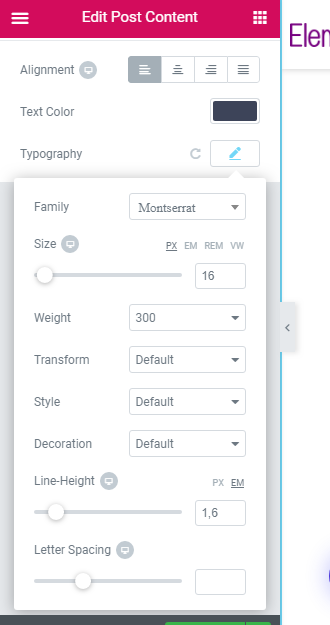
Para criar um modelo de postagem personalizado no WordPress, você precisará criar um novo arquivo no diretório do seu tema e nomeá-lo como single-{post-type}.php. Depois de fazer isso, você pode adicionar seu código personalizado a esse arquivo e ele será usado como modelo para todas as postagens desse tipo de postagem .
Existem muitos modelos de página diferentes disponíveis para temas do WordPress e você pode criar o seu próprio. O modelo de postagem única é usado para a maioria das postagens únicas do WordPress. Seguindo nossas instruções, você poderá criar facilmente modelos personalizados de postagem única no WordPress. Os blocos do WordPress podem ser salvos e reutilizados com a ajuda de um recurso integrado. Usar seedprod é a maneira mais direta de criar um modelo de postagem único personalizado. Usando esses plugins, você pode criar belos layouts de site WordPress e modelos personalizados sem codificação. Você deve primeiro instalar e ativar o plugin Seedprod para usá-lo.
O construtor de páginas de arrastar e soltar no SeedProd permite que você personalize o modelo padrão 'Single Post' de maneira rápida e fácil. O uso de tags de modelo permite a criação de conteúdo dinâmico, como títulos de postagens, imagens em destaque, comentários e assim por diante. Você pode incluir conteúdo de categorias específicas, usar um layout de duas colunas e alterar o número de postagens exibidas incluindo conteúdo de categorias específicas. Se você estiver editando uma única postagem, um modelo será necessário. Este passo é simples: basta abrir um editor de texto, como o Bloco de Notas, e digitar o seguinte código. Usando esse código, é criado um novo modelo conhecido como “Artigo em destaque” que pode ser usado para postagens, páginas e postagens de produtos. Este arquivo deve ser salvo na pasta de postagem única do WordPress em seu computador.

Um cliente FTP é necessário para adicionar o modelo ao seu site WordPress. Com o SeedProd, você pode criar qualquer número de modelos de postagem personalizados que desejar. Você pode, por exemplo, fazer com que as postagens na categoria de viagem apareçam de forma diferente. Para duplicar um modelo de postagem existente, basta clicar no link 'Duplicar' abaixo do modelo de postagem original. O novo template, 'Single Post – Copy', será adicionado ao topo da página de templates do tema. Certifique-se de dar ao modelo de postagem única padrão uma prioridade mais alta para que ele seja exibido nas categorias que correspondem a ele o mais rápido possível. Como resultado, você pode criar uma variedade de modelos de postagem personalizados usando o WordPress.
O programa não precisa de nenhuma experiência de codificação e não causará problemas se um arquivo de tema estiver incorreto. Lembre-se de que o assunto da sua postagem deve se enquadrar em uma das duas categorias: Notícias ou Dicas de viagem. Devido à ordem alfabética dos modelos, o WordPress exibirá automaticamente primeiro o modelo 'Notícias'. Se você preencheu uma postagem em uma categoria, mas não incluiu um modelo para essa categoria, o WordPress retornará ao modelo padrão single.php do seu tema.
Como faço para publicar um modelo Elementor no WordPress?
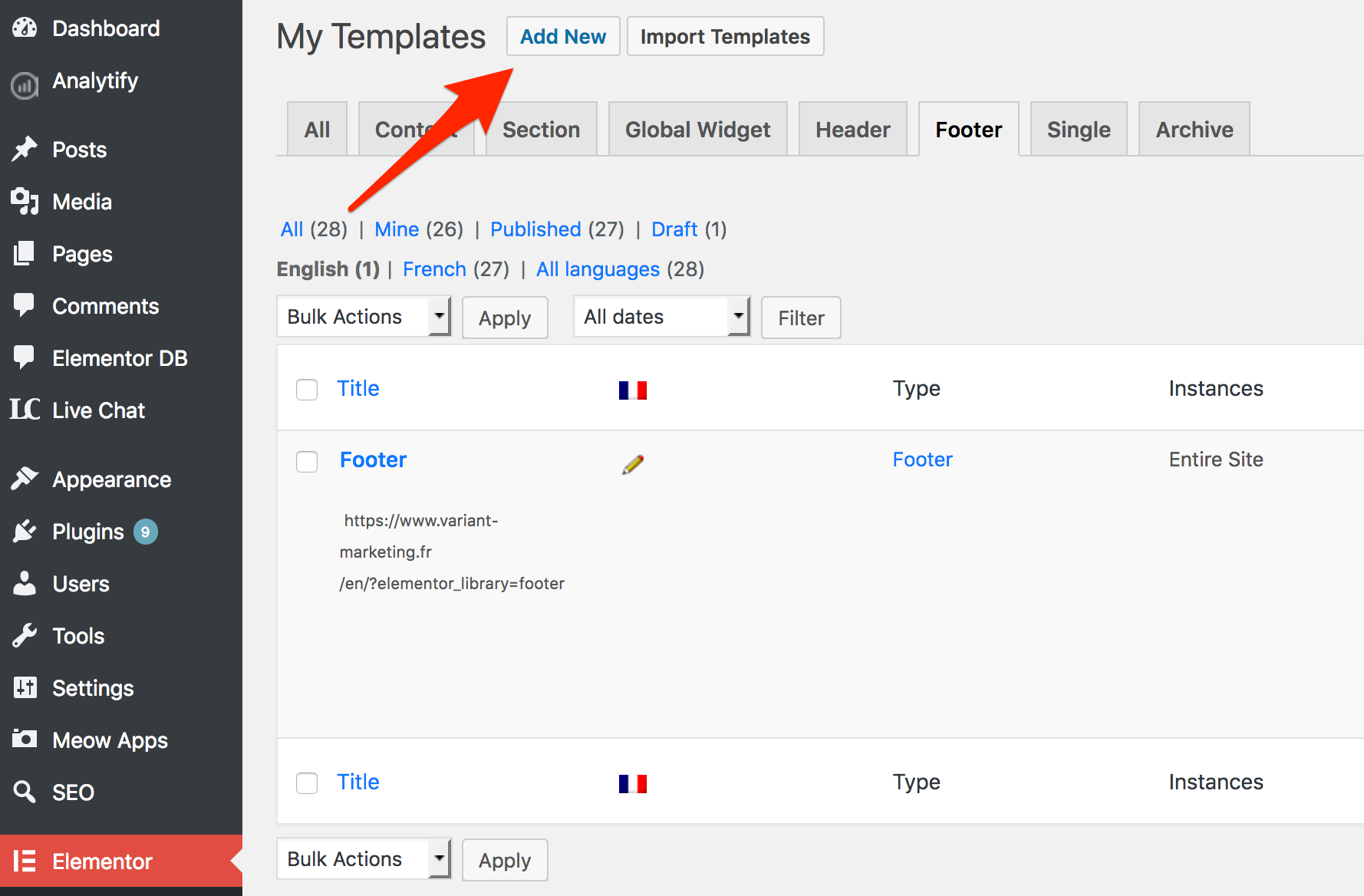
No painel do WordPress, navegue até Modelos > Pop-ups > Adicionar novo e selecione Novo. A etapa 2 é selecionar um modelo e clicar no botão Criar modelo. Depois de selecionar um modelo da biblioteca, você pode criar o seu próprio modelo. Após clicar em Publicar, você será direcionado para a página Salvar e Fechar.
Entre em contato conosco com qualquer dúvida ou problema
Entre em contato conosco se tiver alguma dúvida ou problema.
Como criar um modelo Elementor
Se você deseja criar um modelo Elementor, a primeira coisa que você precisa fazer é criar uma nova página ou postagem no WordPress. Depois de abrir a página ou postagem, clique no botão “Editar com Elementor”. Isso abrirá o editor Elementor, que será semelhante a um construtor de páginas. A partir daqui, você pode começar a adicionar elementos ao seu modelo. Para adicionar um elemento, basta clicar no botão “Adicionar Elemento” e escolher o elemento que deseja adicionar da lista. Depois de adicionar todos os elementos desejados, você pode clicar no botão "Publicar" para salvar seu modelo.
Elementor Templates, que são modelos de página pré-criados que podem ser carregados no seu site, são usados para diversos fins. Depois de decidir seus requisitos, você pode editá-los. Como resultado, um site inteiro pode ser construído com mais rapidez e facilidade. Os kits de templates Elementor também chegaram recentemente ao mercado. Aprenda a usar o Elementor, o plugin construtor de templates gratuito e fácil de usar, para criar uma nova página do WordPress . Os únicos requisitos técnicos são a instalação e ativação da versão gratuita do plug-in do construtor de páginas Elementor. Um plugin gratuito do Envato Elements, por exemplo, pode ser usado para navegar e importar templates de qualquer plataforma.
Veremos algumas das opções da Elementor Template Library em breve. Inscreva-se para uma conta gratuita com Elementor para usá-lo. O plugin Template Kit – Import gratuito da Envato também deve ser instalado. Agora que seu kit de modelo foi instalado, você pode começar a editar. Você poderá ver os modelos que usou em seu site acessando o construtor de páginas Elementor. Você pode alterar a aparência dos elementos clicando neles. A capacidade de personalizar os modelos do Elementor é simplesmente ilimitada.
Criar páginas personalizadas com modelos Elementor é uma excelente maneira de criar um site com o WordPress. Usando essas soluções, você pode adicionar facilmente beleza e funcionalidade ao seu site. Você pode escolher entre uma variedade de opções para atender às suas necessidades específicas. Eles podem ser usados para aprimorar sites existentes ou para criar novos.
